Win8系统电脑架设无线网络的方法【图文教程】
更新日期:2024-03-23 05:37:45
来源:转载
虽然微软停止对ghost win8系统的支持,但是还是有很多用户选择升级使用。win8本身自带很多功能,只是大家对一些功能不了解。如果Win8系统中没有建立临时网络,那么win8系统怎么搭建无线网络上网呢?接下去,本教程告诉大家Win8系统电脑架设无线网络的方法。
推荐:win8 32位旗舰版系统
具体方法如下:
1、首先电脑一定要有无线网卡(废话了),然后按Win+X键调出菜单选择“命令提示符(管理员)” 输入“netsh wlan show drive”如果支持显示为“是”,见白色圈圈;

2、接下来开始建立无线网络,继续输入“ netsh wlan set hostednetwork mode =allow ssid=你的用户名 key=你的密码(和win7一样,8位或者13位)”然后会出现提示建立成功。最小化窗口;

3、打开网络和共享中心选择选择更改适配器设置,可以看到多出来一个无线连接;
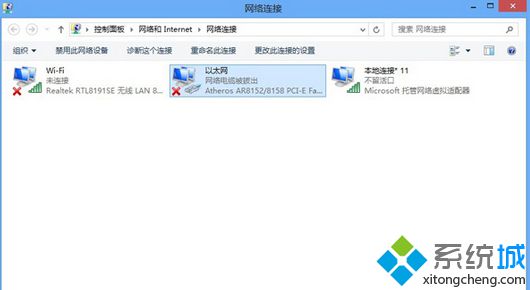
4、选择本地连接,右键属性,选择共享,在网络连接里选择新建的无线网络,两个选项都打上钩;
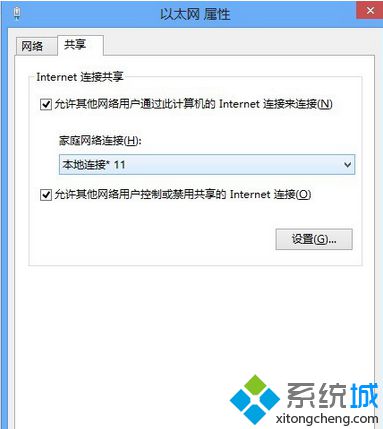
5、回到命令提示符继续输入“netsh wlan start hostednetwork”打开网络。

上述就是Win8系统电脑架设无线网络的的方法了,如果身边有朋友想要知道怎么架设无线网络可通过此方法,希望本教程内容能够帮助到大家。
- monterey12.1正式版无法检测更新详情0次
- zui13更新计划详细介绍0次
- 优麒麟u盘安装详细教程0次
- 优麒麟和银河麒麟区别详细介绍0次
- monterey屏幕镜像使用教程0次
- monterey关闭sip教程0次
- 优麒麟操作系统详细评测0次
- monterey支持多设备互动吗详情0次
- 优麒麟中文设置教程0次
- monterey和bigsur区别详细介绍0次
周
月












